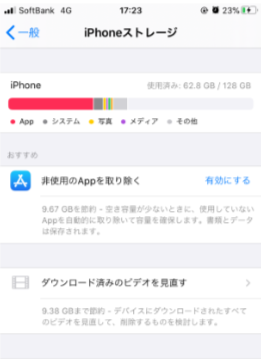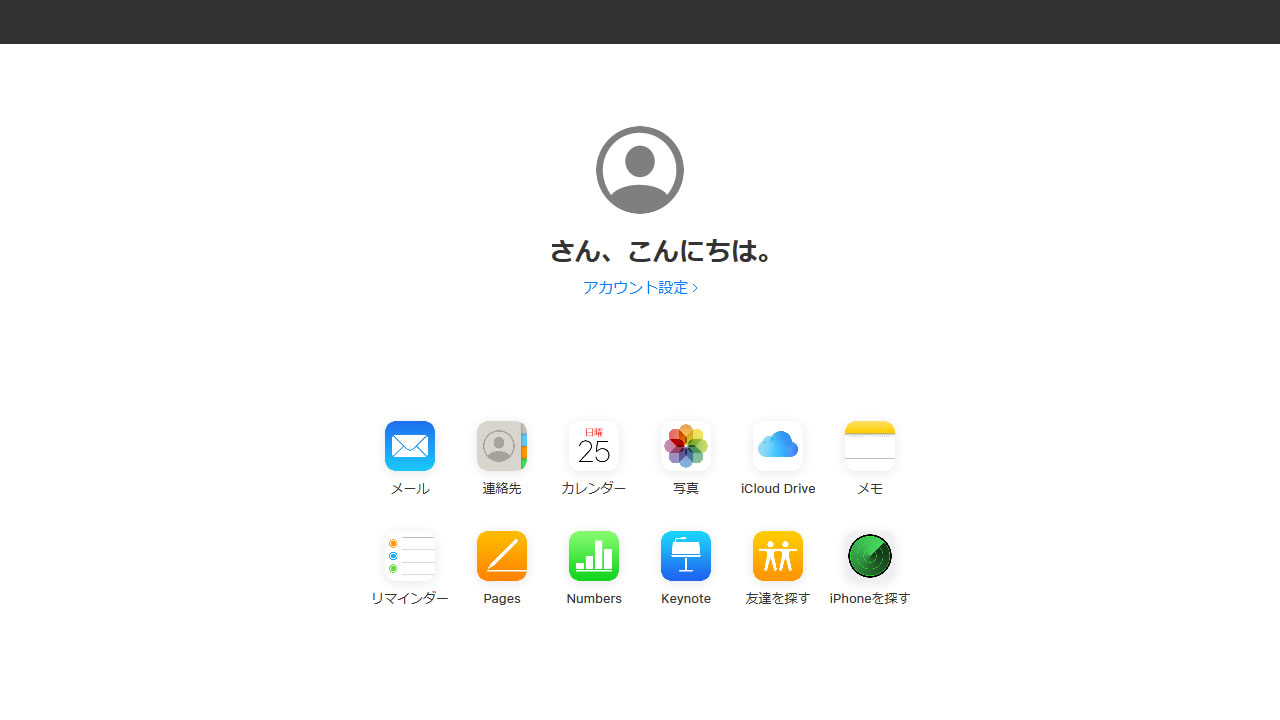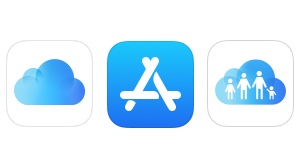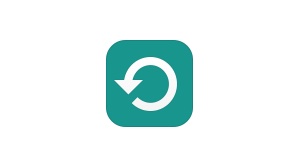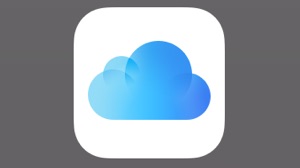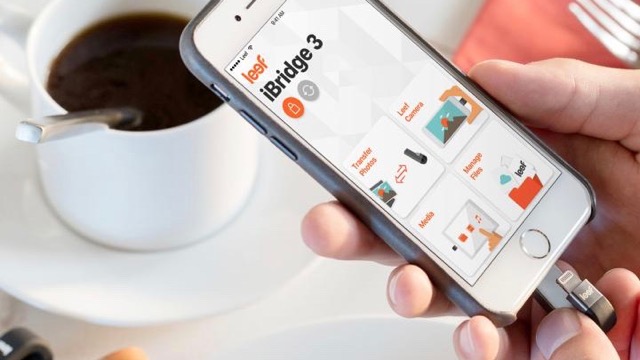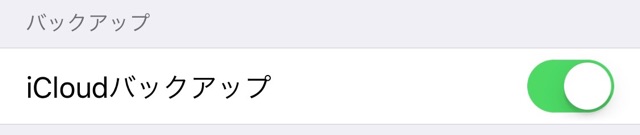
Wi-Fiがあれば、iPhoneを楽にバックアップできるのがiCloudバックアップの強みです。一方で、注意しなければならない点もあります。
その1つが180日ルールです。
まとめもぜひご覧ください。
→ iPhoneをバックアップする方法まとめ
iCloudバックアップの保存先は?
iCloudでiPhoneをバックアップすると、無料で5GBまで使えるiCloudストレージにデータが保存されます。ストレージはAppleのサーバで管理されています。
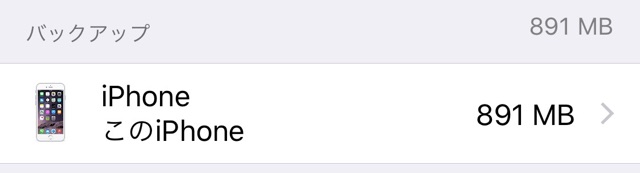
180日以上過ぎると・・・
iCloudに最後にバックアップしてから180日以上が過ぎると、Appleはそのバックアップデータをサーバから削除できるようになります。
iCloudの利用規約にその規定があります(「II. 機能およびサービス」の「C. バックアップ」)。
iCLOUD TERMS AND CONDITIONS – Apple
「削除できる状態になる」というだけで、バックアップがすぐに、しかも必ず削除されるわけではありません。
しかし、いつ削除されてもおかしくない状態になるので、万が一のときに使うバックアップとしては避けたいところです。
180日放置の可能性
たとえばWi-Fiにつながない・充電中もiPhoneを頻繁に使う・iCloudに空き容量がない状況が続けば、バックアップできないまま180日以上が過ぎる可能性は十分あります。
iCloudバックアップを使い始めてから、英語のメッセージがたびたび表示されるようになったときは要注意です。空き容量がないことを警告しています。
→ 時々表示される「Not Enough Storage」とは?
月に1回はバックアップしよう
バックアップできる状況を整え、月に1回はiCloudバックアップを行いましょう。これが習慣になれば、180日ルールを恐れる理由はありません。
iPhoneをWi-Fiにつなぎ、設定アプリの【iCloud】→【バックアップ】を開きます。そして【今すぐバックアップを作成】をタップしましょう。
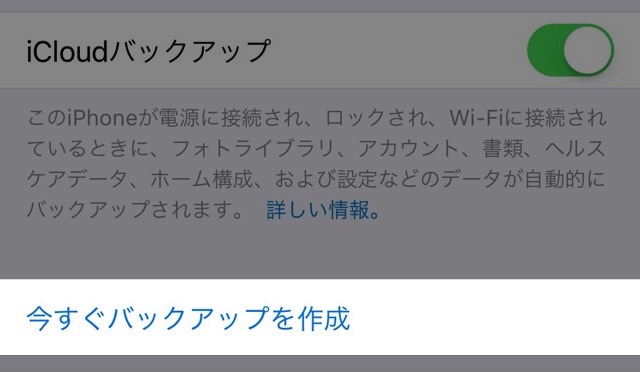
iCloudの空き容量が足らないときは、以下の対処法をお試しください。
→ iCloudに空き容量がないときの対処法
iCloudバックアップは条件が整うと自動的に行われますが、きちんとバックアップできているかを定期的に確かめることをオススメします。
→ iPhoneを自動でバックアップする方法